32.[HarmonyOS NEXT Row案例一(上)] 使用Row组件创建水平排列的功能按钮组
项目已开源,开源地址: https://gitcode.com/nutpi/HarmonyosNextCaseStudyTutorial , 欢迎fork & star
效果演示
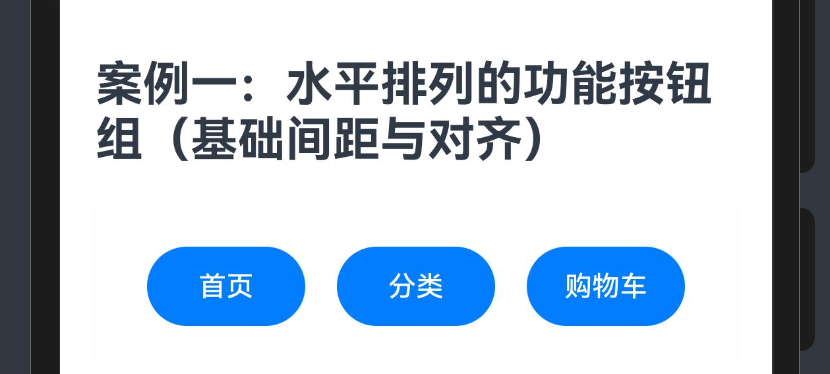
1. 概述
HarmonyOS NEXT提供了丰富的布局组件,其中Row组件是一种常用的水平布局容器,可以将子组件按照水平方向排列。本教程将详细讲解如何使用Row组件创建一个水平排列的功能按钮组,重点介绍基础间距与对齐的设置方法。
2. Row组件基础介绍
Row组件是HarmonyOS NEXT中用于水平布局的容器组件,它可以将子组件沿水平方向排列。在实际应用中,Row组件常用于创建导航栏、工具栏、按钮组等UI元素。
2.1 Row组件的基本语法
Row(value?: { space?: number | string })
参数说明:
| 参数名 | 参数类型 | 必填 | 参数描述 |
|---|---|---|---|
| space | number | string | 否 | 子组件在水平方向的间距。 - number类型时,单位为vp - string类型时,可以设置为CSS长度单位 |
3. 案例分析:水平排列的功能按钮组
本案例展示了如何使用Row组件创建一个水平排列的功能按钮组,包含三个按钮:首页、分类和购物车。下面我们将逐步分析代码实现。
3.1 完整代码
@Component
export struct ButtonGroupExample {
build() {
Row({ space: 16 }) // 间距16vp,居中对齐
{
Button('首页')
.width(80)
.height(40)
.fontSize(14)
.fontColor(0xFFFFFF)
.backgroundColor(0x007DFF)
.borderRadius(24)
Button('分类')
.width(80)
.height(40)
.fontSize(14)
.fontColor(0xFFFFFF)
.backgroundColor(0x007DFF)
.borderRadius(24)
Button('购物车')
.width(80)
.height(40)
.fontSize(14)
.backgroundColor(0x007DFF)
.fontColor(0xFFFFFF)
.borderRadius(24)
}.width('100%')
.height(80)
.backgroundColor(0xFFFFFF)
.justifyContent(FlexAlign.Center)
.shadow({ radius: 4, color: 0x05000000 })
}
}
3.2 代码详解
3.2.1 组件声明
@Component
export struct ButtonGroupExample {
build() {
// 组件内容
}
}
这部分代码声明了一个名为ButtonGroupExample的自定义组件,使用@Component装饰器标记,并通过export关键字导出,使其可以在其他文件中被引用。
3.2.2 Row容器设置
Row({ space: 16 }) // 间距16vp,居中对齐
{
// 子组件
}.width('100%')
.height(80)
.backgroundColor(0xFFFFFF)
.justifyContent(FlexAlign.Center)
.shadow({ radius: 4, color: 0x05000000 })
这部分代码创建了一个Row容器,并设置了以下属性:
| 属性 | 值 | 说明 |
|---|---|---|
| space | 16 | 子组件之间的间距为16vp |
| width | '100%' | 容器宽度占父容器的100% |
| height | 80 | 容器高度为80vp |
| backgroundColor | 0xFFFFFF | 背景色为白色 |
| justifyContent | FlexAlign.Center | 子组件在主轴(水平方向)上居中对齐 |
| shadow | { radius: 4, color: 0x05000000 } | 添加阴影效果,阴影半径为4vp,颜色为带透明度的黑色 |
3.2.3 按钮组件设置
在Row容器内,我们添加了三个Button组件,分别是"首页"、"分类"和"购物车"。每个按钮都设置了相同的样式属性:
Button('首页')
.width(80)
.height(40)
.fontSize(14)
.fontColor(0xFFFFFF)
.backgroundColor(0x007DFF)
.borderRadius(24)
按钮样式属性说明:
| 属性 | 值 | 说明 |
|---|---|---|
| width | 80 | 按钮宽度为80vp |
| height | 40 | 按钮高度为40vp |
| fontSize | 14 | 文字大小为14fp |
| fontColor | 0xFFFFFF | 文字颜色为白色 |
| backgroundColor | 0x007DFF | 背景色为蓝色 |
| borderRadius | 24 | 边框圆角为24vp,使按钮呈现为胶囊形状 |
4. Row组件的对齐方式
在本案例中,我们使用了justifyContent(FlexAlign.Center)来设置子组件在主轴(水平方向)上的对齐方式。Row组件支持多种对齐方式,下表列出了常用的对齐属性:
4.1 主轴对齐方式(justifyContent)
| 值 | 说明 |
|---|---|
| FlexAlign.Start | 子组件在主轴方向首端对齐 |
| FlexAlign.Center | 子组件在主轴方向中心对齐 |
| FlexAlign.End | 子组件在主轴方向末端对齐 |
| FlexAlign.SpaceBetween | 子组件在主轴方向均匀分布,首尾子组件与父组件边缘对齐 |
| FlexAlign.SpaceAround | 子组件在主轴方向均匀分布,包括首尾子组件到父组件边缘的距离 |
| FlexAlign.SpaceEvenly | 子组件在主轴方向等间距分布 |
4.2 交叉轴对齐方式(alignItems)
虽然本案例中没有显式设置交叉轴对齐方式,但Row组件也支持通过alignItems属性设置子组件在交叉轴(垂直方向)上的对齐方式:
| 值 | 说明 |
|---|---|
| ItemAlign.Start | 子组件在交叉轴方向首端对齐 |
| ItemAlign.Center | 子组件在交叉轴方向中心对齐 |
| ItemAlign.End | 子组件在交叉轴方向末端对齐 |
| ItemAlign.Stretch | 子组件在交叉轴方向拉伸填充父容器(需要子组件在交叉轴方向上未设置具体尺寸) |
| ItemAlign.Baseline | 子组件在交叉轴方向以第一行文本的基线对齐 |
5. 实现要点与技巧
5.1 间距设置技巧
在Row组件中,可以通过两种方式设置子组件之间的间距:
-
使用space参数:如本案例中的
Row({ space: 16 }),这种方式简单直观,适合子组件间距相等的情况。 -
使用margin属性:可以为每个子组件单独设置margin,实现更灵活的间距控制。例如:
Button('首页')
.width(80)
.height(40)
.margin({ right: 16 })
5.2 阴影效果
本案例中使用了shadow属性为按钮组添加阴影效果,增强视觉层次感:
.shadow({ radius: 4, color: 0x05000000 })
阴影属性说明:
| 参数 | 说明 |
|---|---|
| radius | 阴影模糊半径 |
| color | 阴影颜色,支持RGBA格式 |
| offsetX | 阴影X方向偏移量(可选) |
| offsetY | 阴影Y方向偏移量(可选) |
5.3 按钮样式统一性
在实际开发中,当多个按钮样式相似时,可以考虑提取公共样式,减少代码重复:
// 定义公共样式函数
private commonButtonStyle(button: Button) {
button.width(80)
.height(40)
.fontSize(14)
.fontColor(0xFFFFFF)
.backgroundColor(0x007DFF)
.borderRadius(24)
}
// 使用公共样式
Button('首页')
.apply(this.commonButtonStyle)
6. 总结
本教程详细讲解了如何使用HarmonyOS NEXT的Row组件创建水平排列的功能按钮组,重点介绍了基础间距与对齐的设置方法。
- 0回答
- 5粉丝
- 0关注
- 33. [HarmonyOS NEXT Row案例一(下)] 深入理解Row组件与按钮组布局技巧
- 43.[HarmonyOS NEXT Row案例十一] 构建智能分页控件:Row组件实现页码与翻页按钮的完美结合
- 38.[HarmonyOS NEXT Row案例六] 打造流畅水平滚动标签列表:Row与Scroll的完美结合
- 16.[HarmonyOS NEXT Column案例一(上)] 使用Column组件构建垂直表单布局的基础指南
- 41. [HarmonyOS NEXT Row案例九] 打造流畅可滑动列表项:滑动操作按钮的高级实现
- 36.[HarmonyOS NEXT Row案例四] 打造精美图标按钮:垂直对齐与视觉平衡的艺术
- 37.[HarmonyOS NEXT Row案例五] 构建智能聊天气泡:Row组件的reverse属性妙用
- 22.[HarmonyOS NEXT Column案例四(上)] 水平对齐与响应式设计基础指南
- 24.[HarmonyOS NEXT Column案例五(上)] 构建高效复合布局:垂直列表与水平操作栏的完美结合
- HarmonyOS NEXT实战:元服务的创建、实现多个案例效果
- 18.[HarmonyOS NEXT Column案例二(上)] 使用Column的reverse属性构建反向时间线
- [HarmonyOS NEXT 实战案例一] 电商首页商品网格布局(上)
- 鸿蒙开发:一个轻盈的上拉下拉刷新组件
- 32.HarmonyOS NEXT NumberBox 步进器组件应用场景与基础实践
- 「Mac畅玩鸿蒙与硬件23」鸿蒙UI组件篇13 - 自定义组件的创建与使用
